Hur man använder Dynamic Lock på Windows 11
Microsoft Windows 11 Hjälte / / April 25, 2022

Senast uppdaterad den

Dynamic Lock är en Windows 11-funktion som automatiskt låser din dator när du går ifrån den med en ansluten enhet. Så här använder du det.
Vill du hålla din Windows 11-dator säker när du är borta från skrivbordet? Det finns ett par sätt du kan göra det på.
Det viktigaste är att skapa en PIN-kod eller lösenord för att stoppa all obehörig åtkomst. Du kan sedan använda ett kortkommando (Windows-tangent + L) för att låsa skärmen.
Om du vill prova en enklare lösning kan du dock använda Dynamic Lock för att automatiskt låsa din dator när du går ifrån den. Om du aldrig har använt det förut, här är vad du behöver göra för att använda Dynamic Lock på Windows 11.
Vad är Dynamic Lock på Windows 11?
Dynamic Lock är en Windows 11-funktion som låser din dator när en ansluten Bluetooth-enhet (din telefon eller bärbara enhet) är utom räckhåll. Dynamic Lock-funktionen låser din dator automatiskt även om du glömmer att använda Windows-tangenten + L-genvägen när du går därifrån.
Dynamic Lock använder alla anslutna enheter med Bluetooth, men det är förmodligen bäst att använda något med en bra mängd batteri och räckvidd, som din telefon. När din enhet är utom räckhåll i 30 sekunder låser Windows skärmen automatiskt.
Para ihop en Bluetooth-enhet till Windows 11
För att få allt att fungera måste du börja med parar ihop din Windows 11-dator med en annan Bluetooth-enhet.
Att göra detta:
- Du måste aktivera Bluetooth på din telefon eller annan mobil enhet och sätta den i ihopparningsläge.
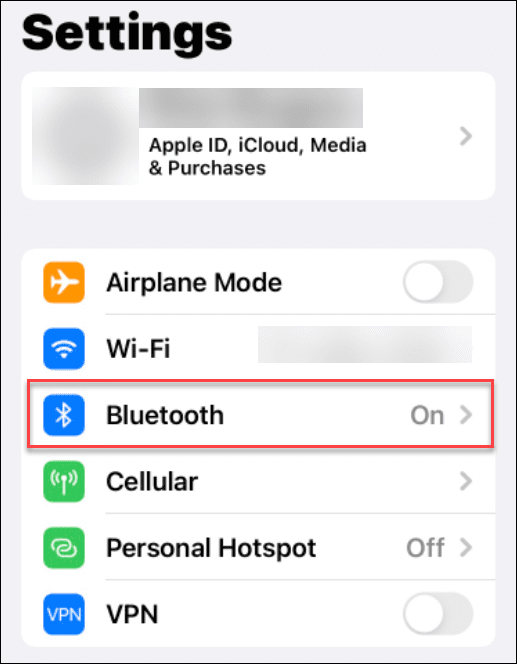
- Anslut nu din enhet till Windows 11 via Bluetooth.
- Öppen Inställningar > Bluetooth och enheter och slå på Blåtand vippströmbrytare på din PC.
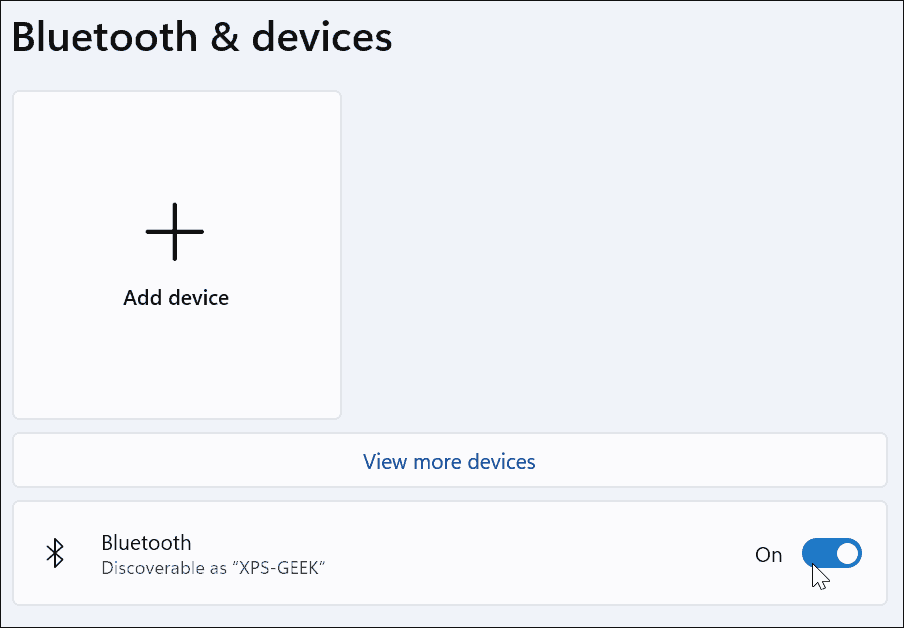
- Klicka på Lägg till enhet knapp.
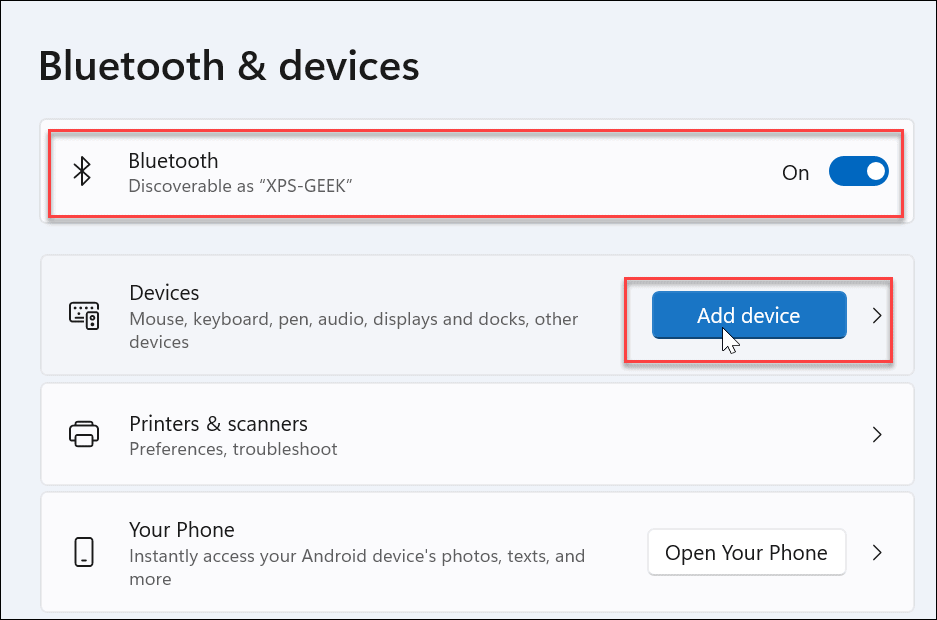
- Klicka på Blåtand alternativet överst när Lägg till en enhet skärmen visas.
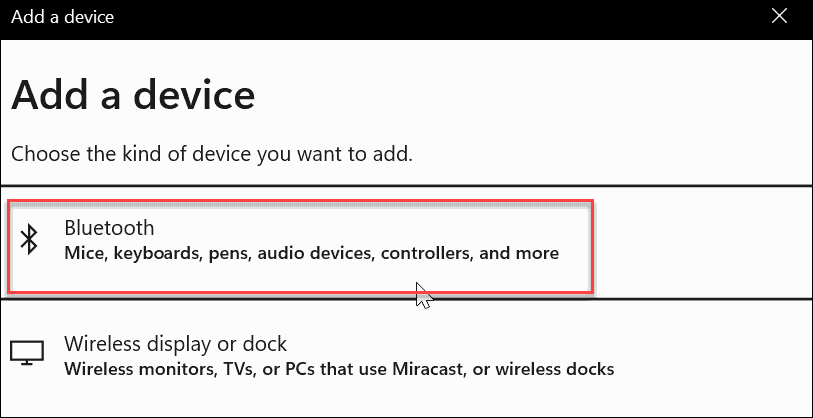
- Välj din telefon eller annan Bluetooth-enhet som du vill använda. Återigen, du vill använda något du tar med dig när du lämnar datorn. En telefon är ett bra alternativ, men du kanske har hörlurar eller en annan bärbar enhet som fungerar.
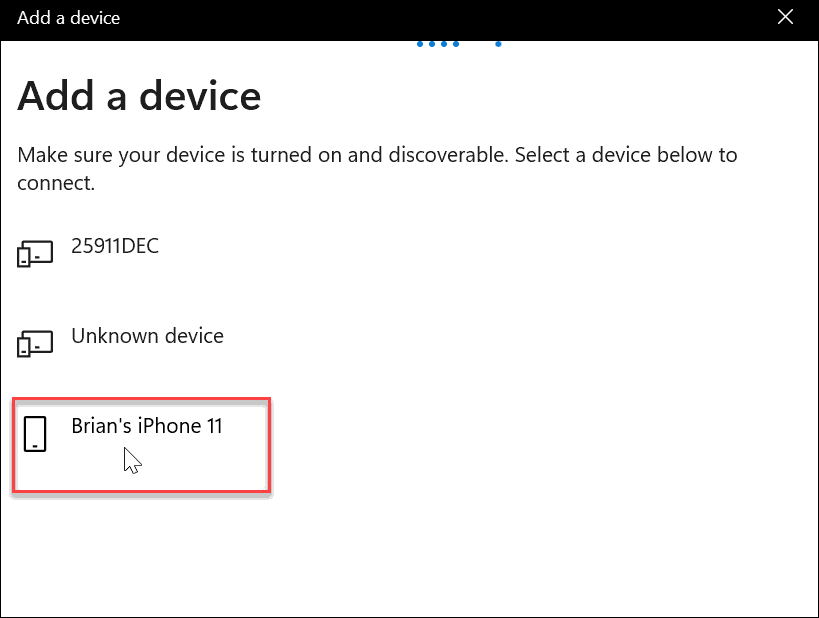
- Fortsätt med fler kopplingsinstruktioner. Till exempel skickar Windows 11 en kod till vår iPhone för att avsluta parningen.
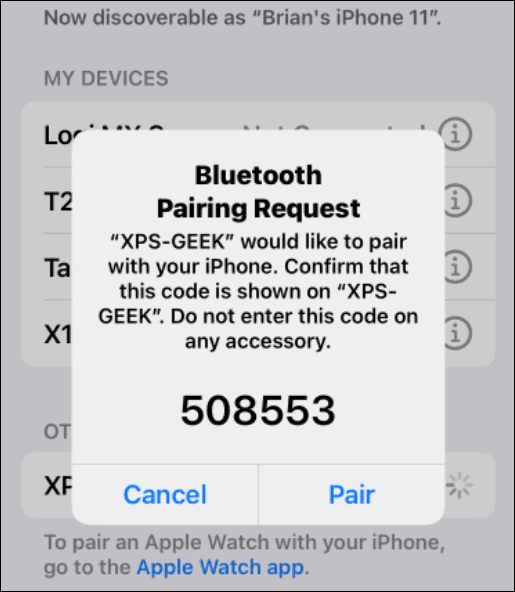
- När din enhet och Windows 11 har anslutit via Bluetooth, kommer du att se följande framgångsmeddelande - klicka Gjort att stänga ut fönstret.
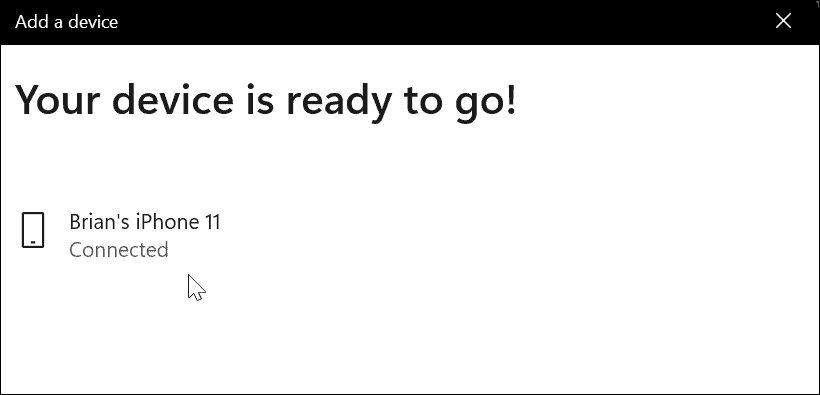
Hur man aktiverar dynamiskt lås i Windows 11
Nu är det dags att aktivera funktionen Dynamic Lock på din PC.
Du kan använda följande steg för att aktivera Dynamic Lock på Windows 11:
- På din PC, öppna inställningar app via startmenyn.
- I inställningar, bege sig till Konton > Inloggningsalternativ.
- Expandera Dynamiskt lås alternativ under Ytterligare inställningar.
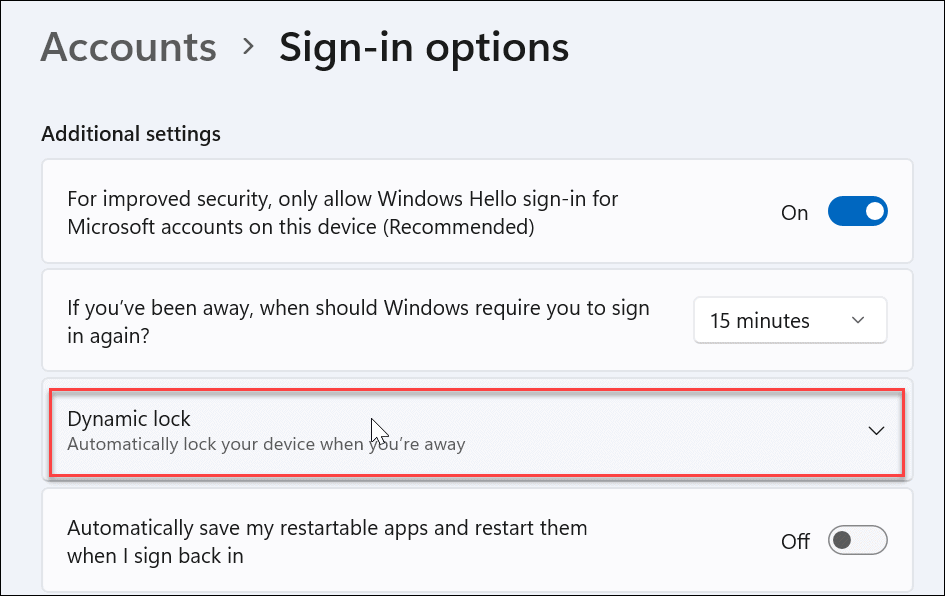
- Klicka på Tillåt att Windows låser din enhet automatiskt när du är borta alternativ.
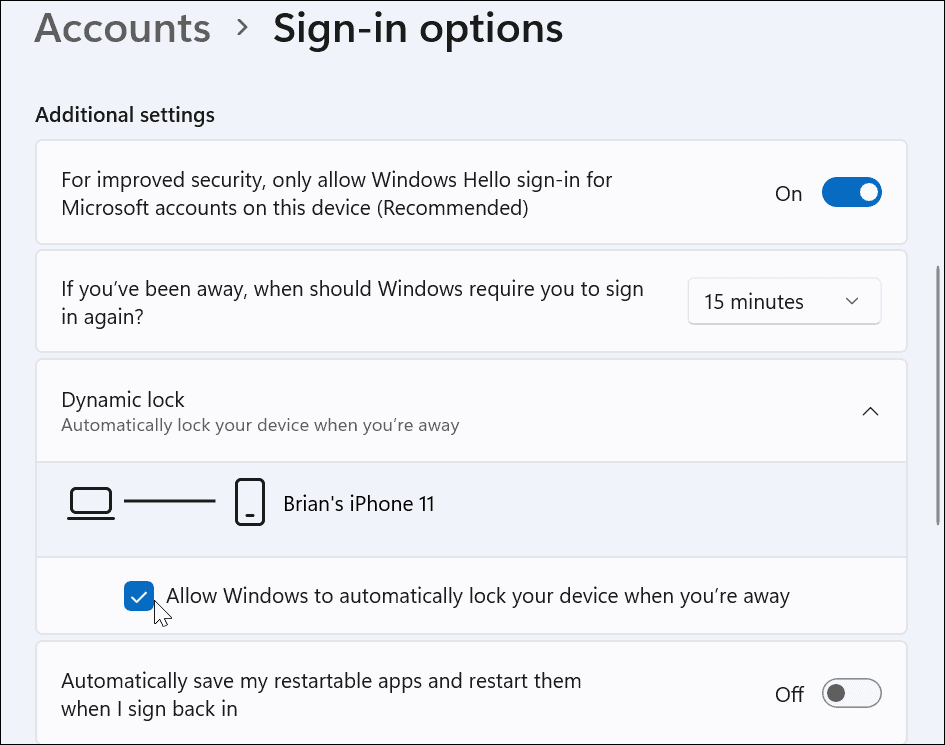
- Vänta ett ögonblick och enheten du väljer att lägga till via Blåtand kommer att dyka upp som din Dynamiskt lås enhet.
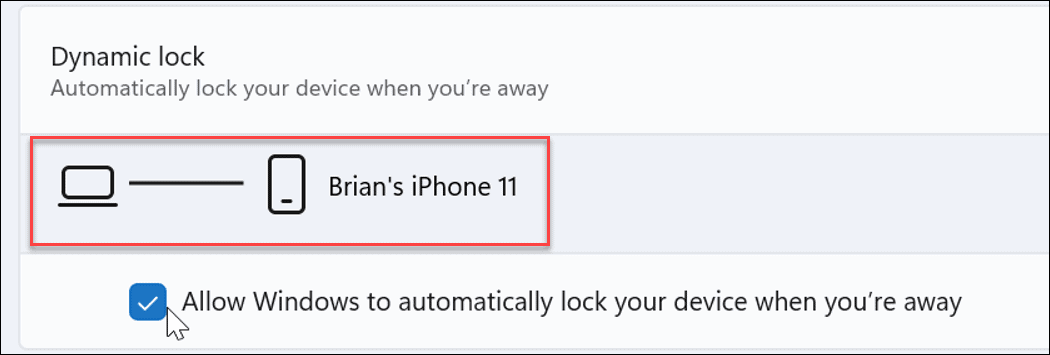
När du går bort från din dator och din Dynamic Lock-enhet är utom räckhåll, efter 30 sekunder, låses din dator automatiskt.
Skydda din Windows 11-dator
Med hjälp av stegen ovan bör du kunna aktivera och använda Dynamic Lock på Windows 11.
Dynamic Lock är bara ett sätt att lägga till ett extra lager av säkerhet till din Windows 11-enhet. För mer, kolla in använder Windows Security på Windows 11 för maximalt skydd. Det kan också finnas tillfällen när du behöver aktivera eller inaktivera Windows-säkerhet.
Om du inte använder Windows 11 ännu, inga bekymmer; du kan också använd Dynamic Lock på Windows 10.
Så här hittar du din Windows 11-produktnyckel
Om du behöver överföra din Windows 11-produktnyckel eller bara behöver den för att göra en ren installation av operativsystemet,...
Så här rensar du Google Chromes cache, cookies och webbhistorik
Chrome gör ett utmärkt jobb med att lagra din webbhistorik, cache och cookies för att optimera webbläsarens prestanda online. Hennes hur man...
Prismatchning i butik: Hur du får onlinepriser när du handlar i butiken
Att köpa i butik betyder inte att du måste betala högre priser. Tack vare prismatchningsgarantier kan du få onlinerabatter när du handlar i...
Hur man skänker en Disney Plus-prenumeration med ett digitalt presentkort
Om du har njutit av Disney Plus och vill dela det med andra, så här köper du en Disney+ presentprenumeration för...
